Zoiper est l’application pour cellulaire et tablette vous permettant d’accéder à la téléphonie VoIP de QCWEB.oRG.
Ces instructions ont été fabriquées à partir d’un appareil Android, elles sont très semblables sur un appareil iPhone (iOS)
- Télécharger l’application « Zoiper IAS SIP Softphone » depuis Google Play ou depuis App Store.
- Utilisez la version gratuite. Vous pourriez ne jamais avoir besoin d’une version supérieure payante.
- Vous aurez besoin des informations suivantes, fournies par qcweb dans un courriel qui vous a été envoyé:
-Identifiant (ressemble à 123456_monid12)
-Un mot de passe (ressemble à 8du.78Ya)
-Le serveur voip: (ressemble à voip7.qcweb.org)
Utilisez ceux fournis dans le courriel, pas ceux de cet exemple..
Trouvez l’application, cherchez « zoiper »
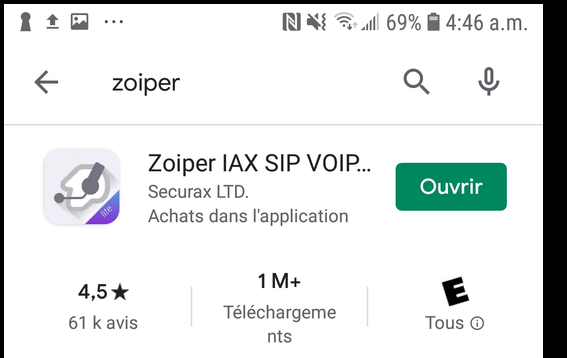
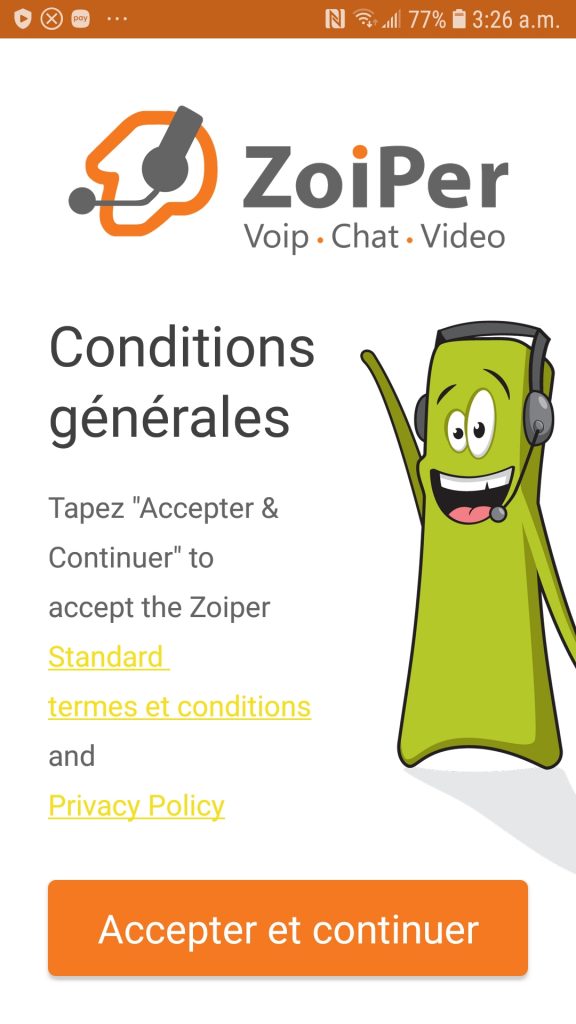
Cliquez le mot « Passer » en haut à droite.
NE CHOISISSEZ PAS un des combos affichés.
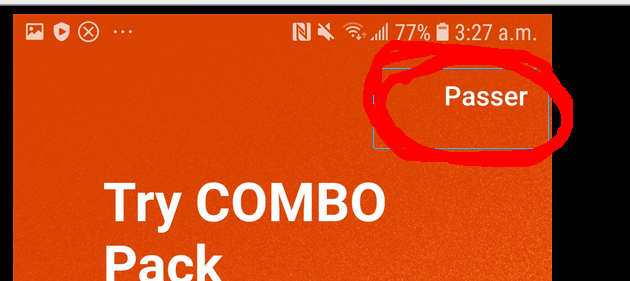
Cliquez « Yes »
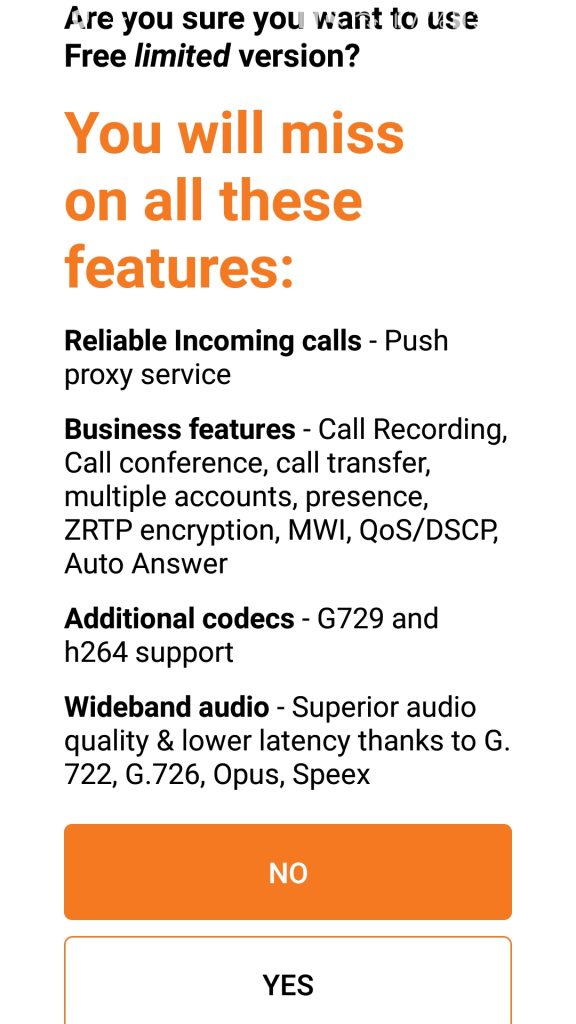
Cliquez Liste des fournisseurs,
« Vous aurez besoin d’un compte », cliquez sur « suivant »
Rendez vous à « Canada »
Cliquez « Afficher plus » pour voir plus de fournisseurs canadiens
Trouvez « Voip.ms » (C’est généralement l’avant dernier)
Cliquez
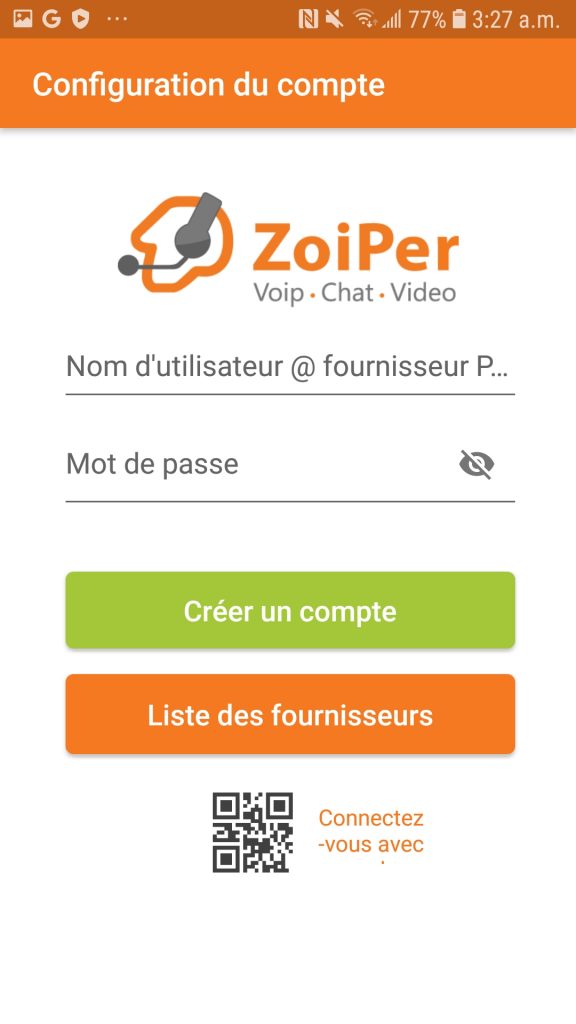
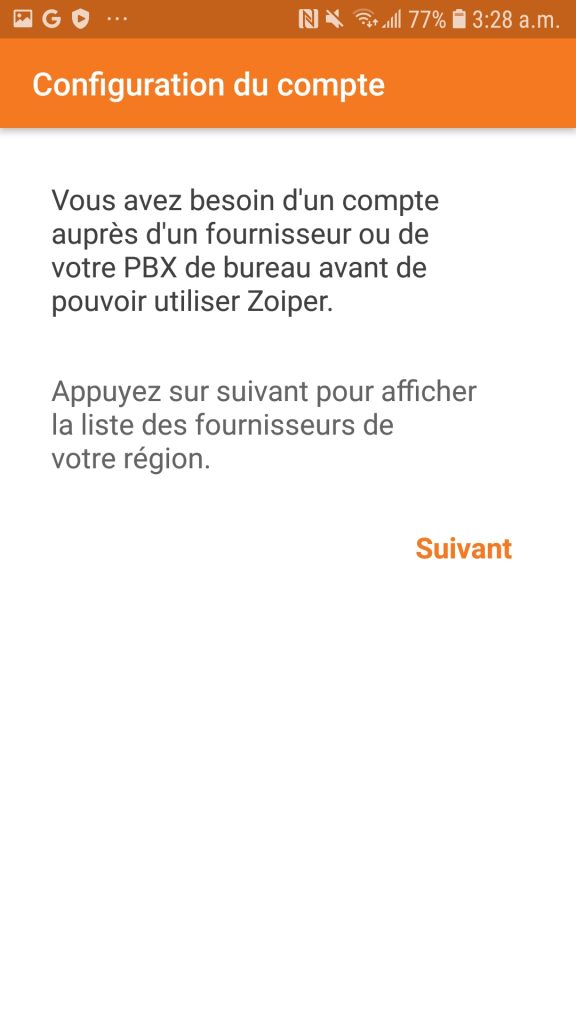
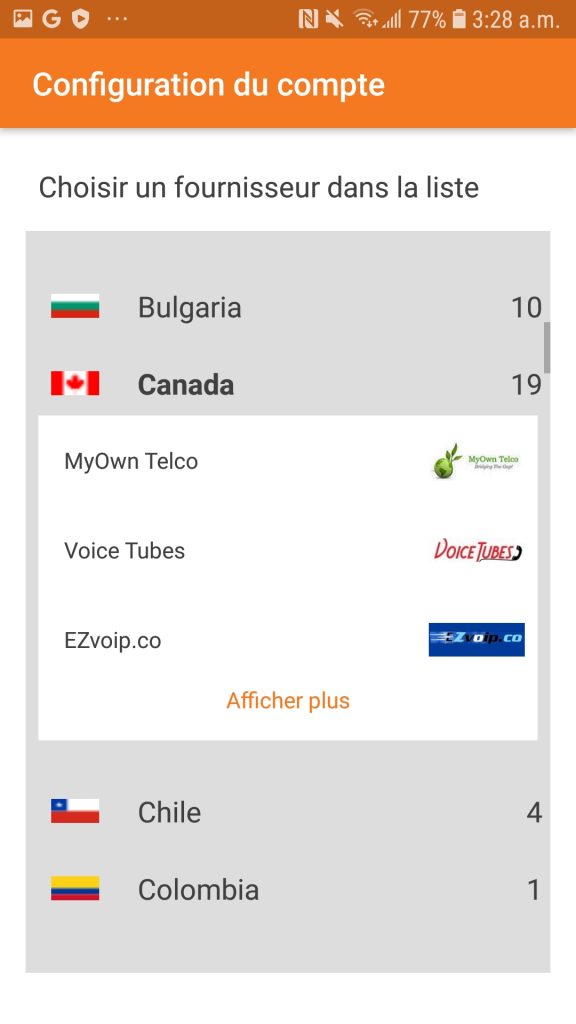
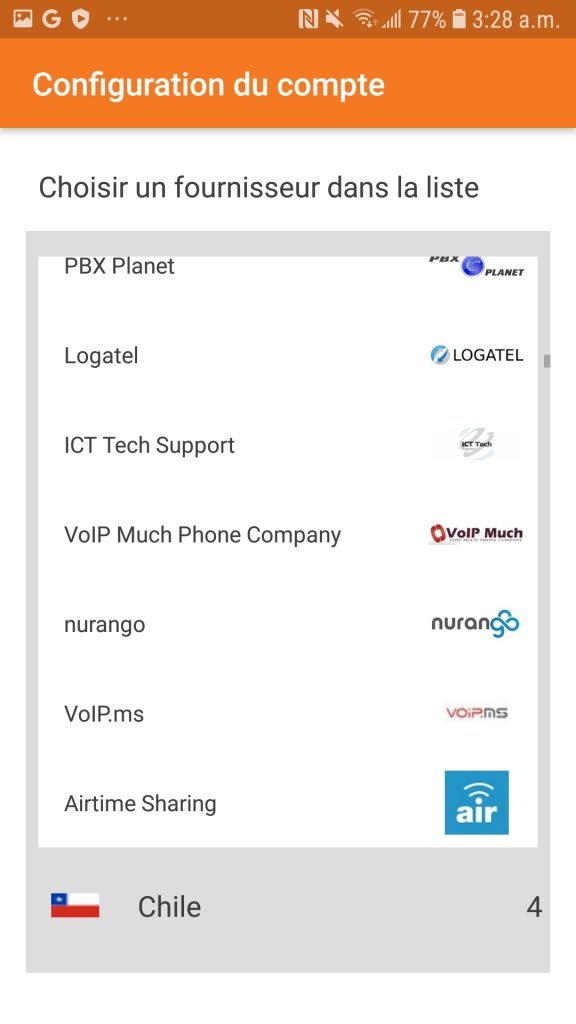
Cliquez sur « Obtenir la configuration »
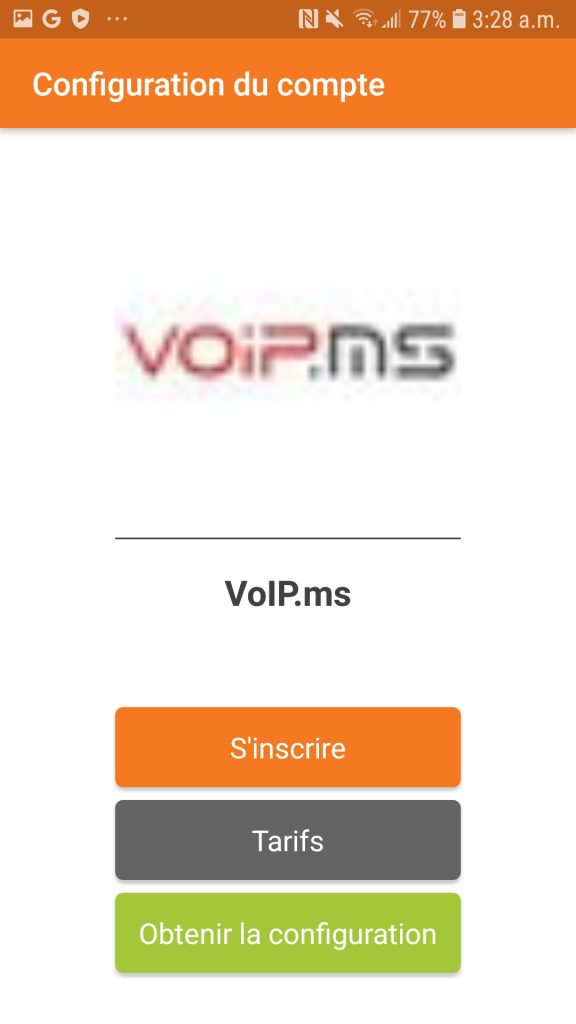
Entrez le nom d’usager (ressemble à 123456_monid )
Entrez le mot de passe qui vous a été fourni
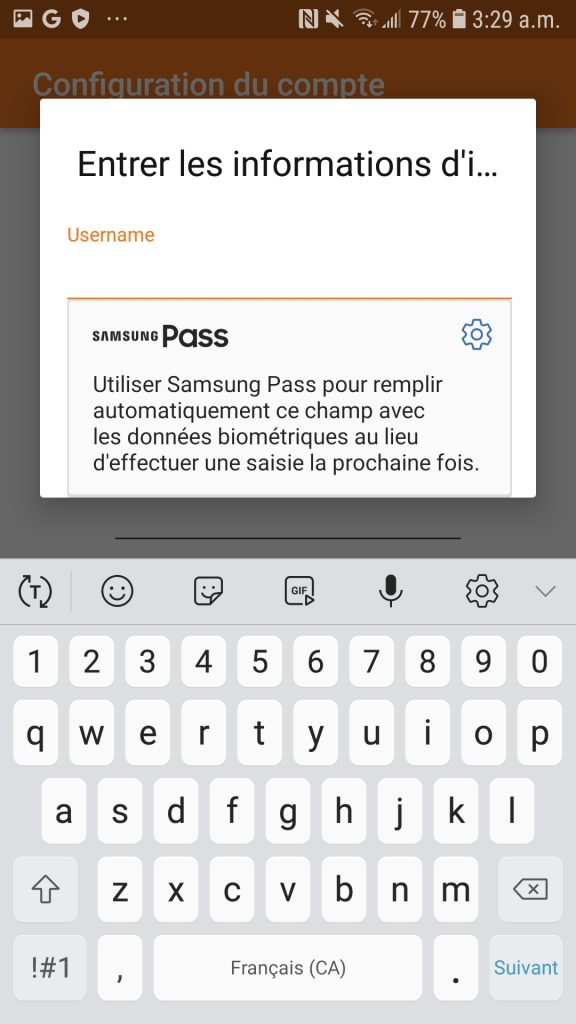
Vous aurez des demandes à accepter.
Acceptez les TOUTES
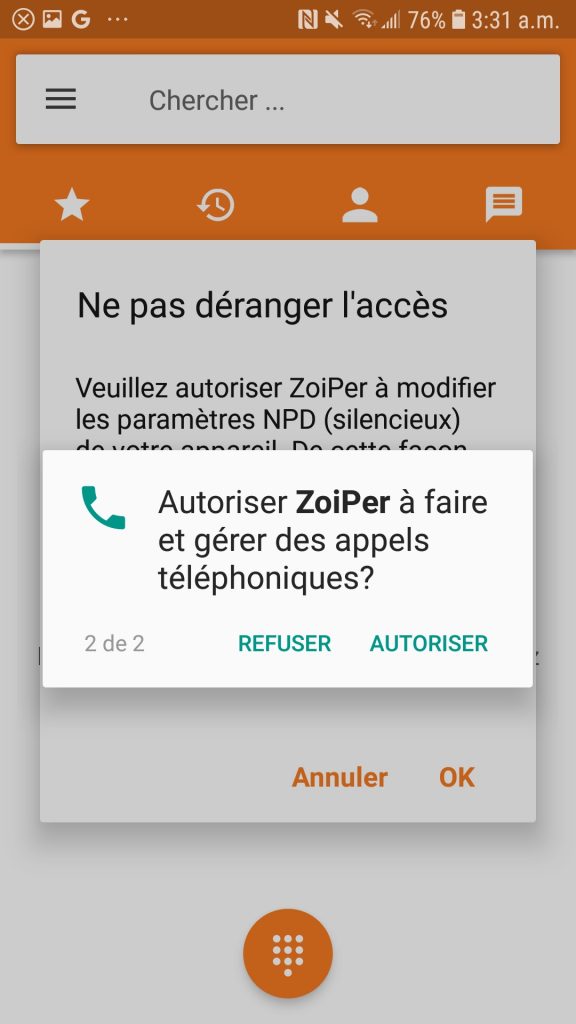
Ne pas déranger: cliquez OK
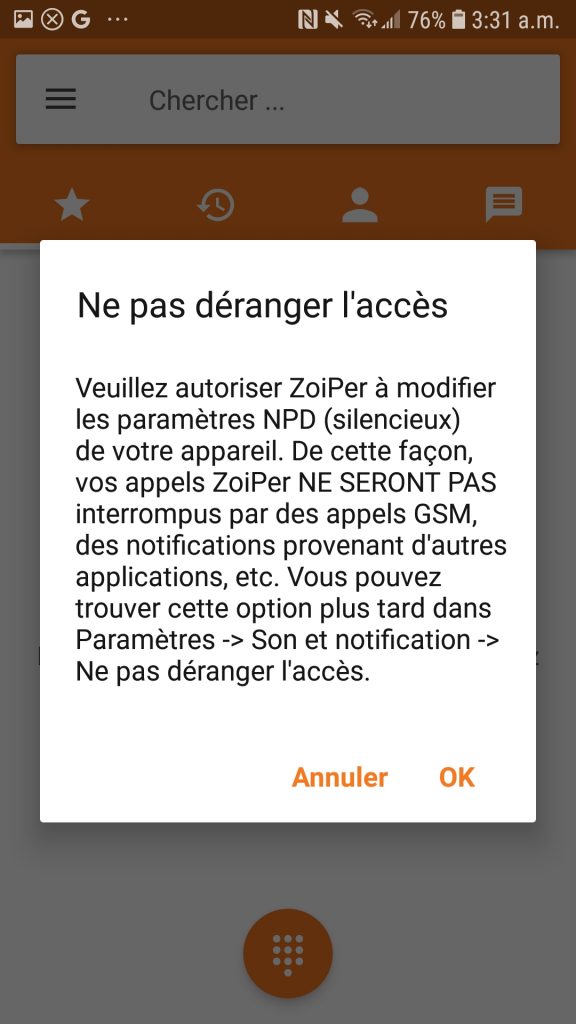
Ne changez aucune sélection.
Cliquez sur la fleche vers la gauche, en haut à gauche, pour revenir à la page précédente.
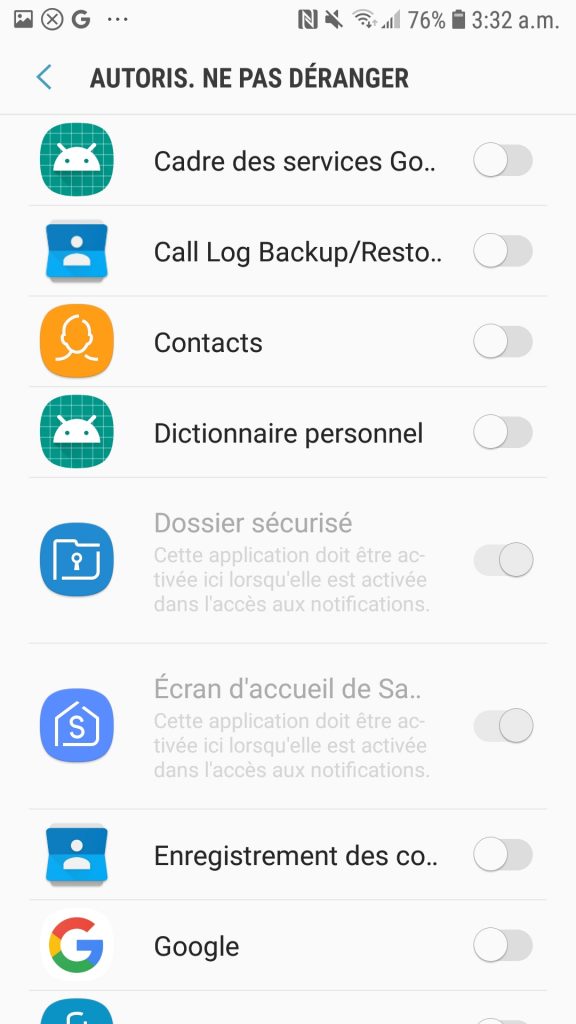
Votre appareil n’est pas encore entièrement configuré.
Cliquez sur les 3 lignes horizontales à gauche du mot « Chercher »
Vous accéderez à un menu qui indique une erreur.
C’est normal.
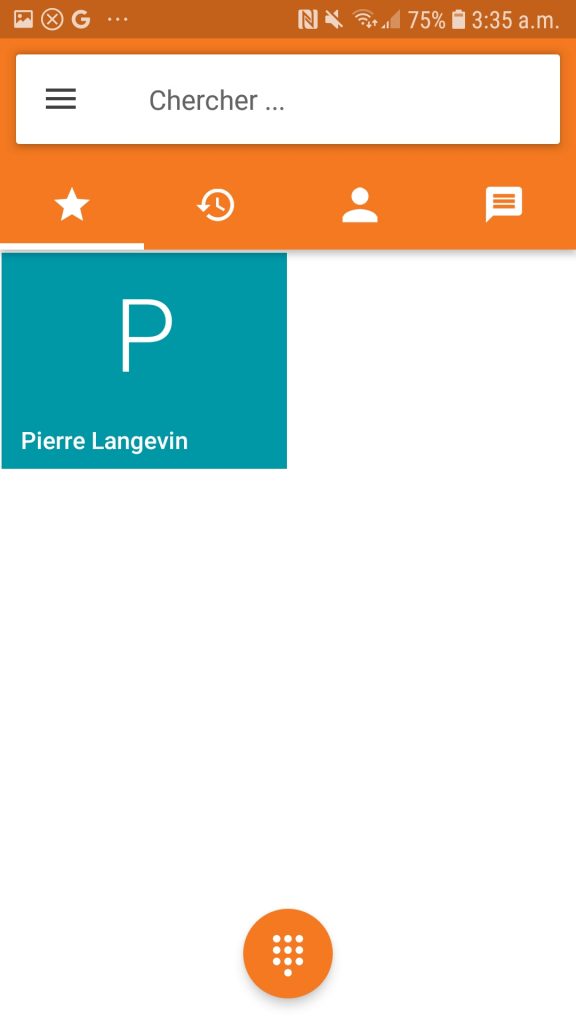
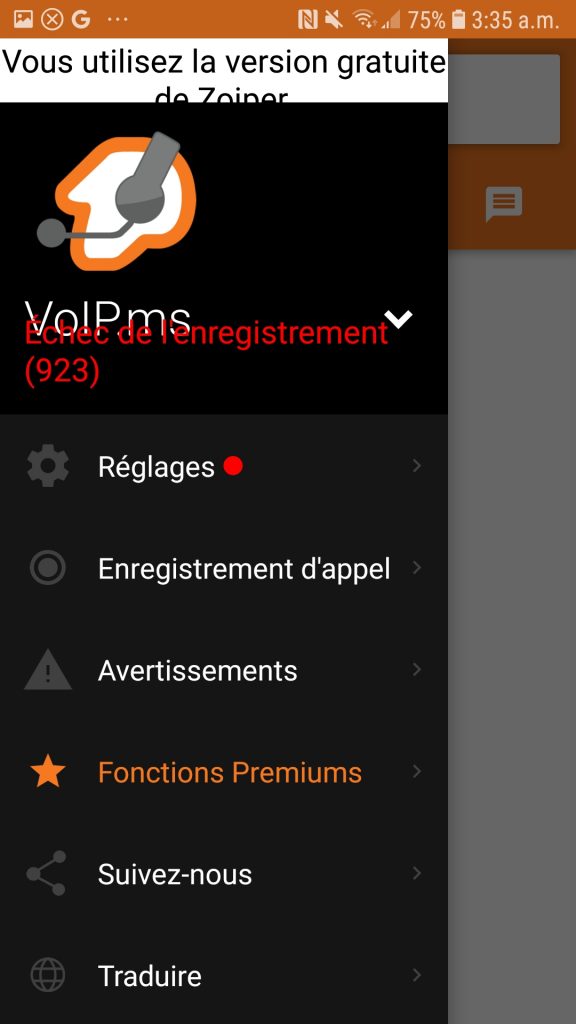
Cliquez sur « Réglages »,
puis sur « Comptes »
puis sur VoIP.ms qui est en rouge
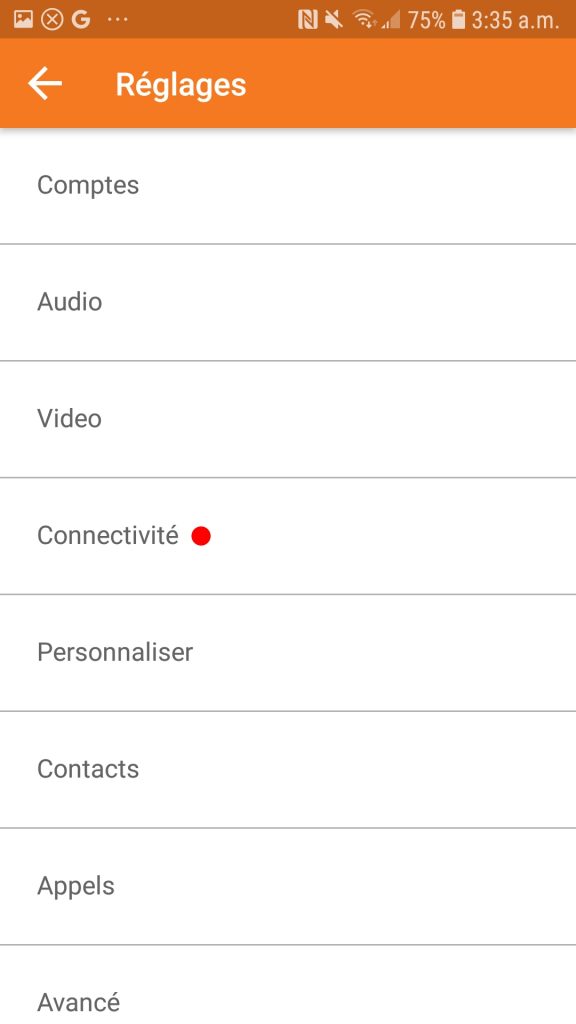
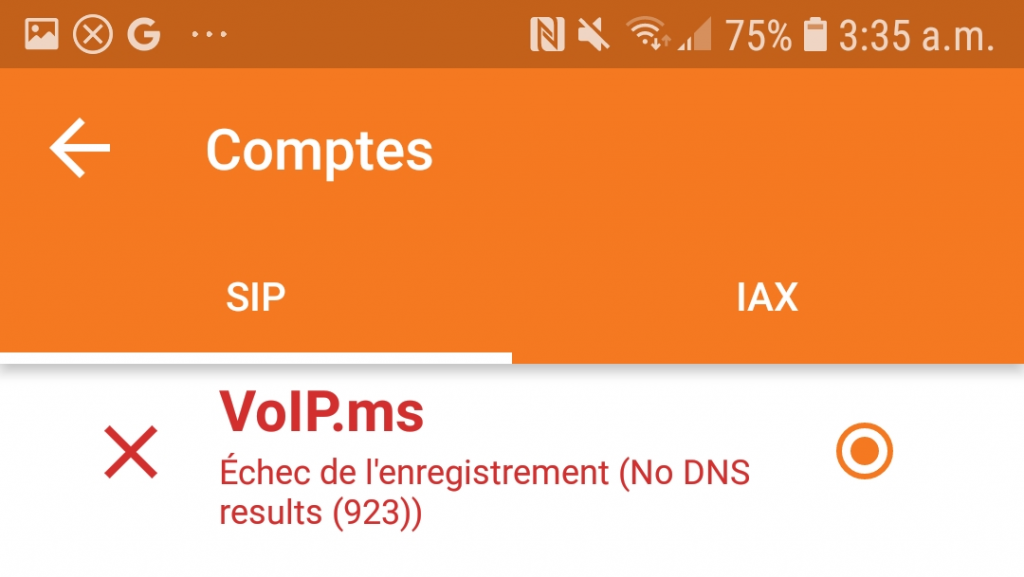
Modifiez les entrées suivantes:
Hôte: indiquez le serveur qui vous a été fourni, par exemple voip7.qcweb.org
Optionnel: (vous pourrez revenir faire ces changements plus tard)
Nom du compte: indiquez votre numéro de téléphone
ID de l’appelant: C’est le nom qui sera affiché sur l’appareil de celui que vous appelez. Vous pouvez y inscrire votre nom, votre département, votre compagnie, soyez créatif !
Numéro de l’appelant: Afin d’éviter que nos services soient la source d’appel non-sollicités, nous ne permettons plus à l’usager de programmer son numéro. Si vous voulez que l’afficheur indique un numéro autre que celui de votre numéro QCWEB, c’est Ok. Nous pouvons le changer pour vous. Souvent, le numéro à afficher devrait etre celui de votre cellulaire.
Activez au démarrage: à vous de voir si vous voulez que l’applicatiojn fonctionne en tout temps, ou seulement quand vous etes à l’extérieur dans une zone wifi. A l’hotel, à l’aéroport, ou dans un pays étranger par exemple.
Une fois les changements effectués, cliquez sur la flèche vers la gauche, en haut à gauche. Le mot « Voip.ms » devrait maintenant etre en vert. S’il est rouge, il y a une erreur:
– mauvais identifiant (exemple: 123456_xxxxx)
– mauvais mot de passe (exemple: k8d672.&$1)
– mauvais serveur (exemple: voip7.qcweb.org)
– le compte n’est pas configuré chez qcweb (appelez moi au 418-476-8911 ou au numéro sans frais 833-729-3200
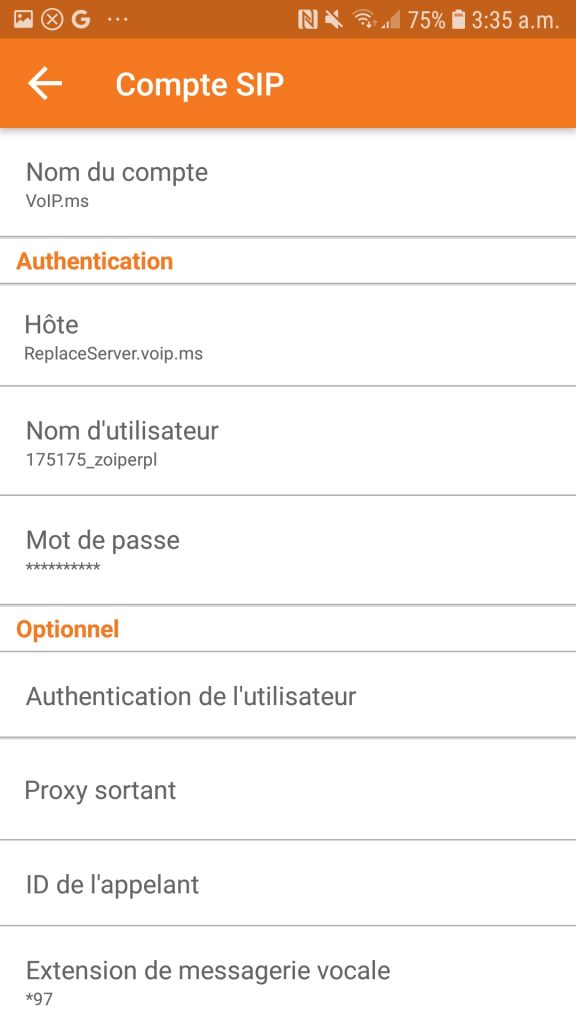
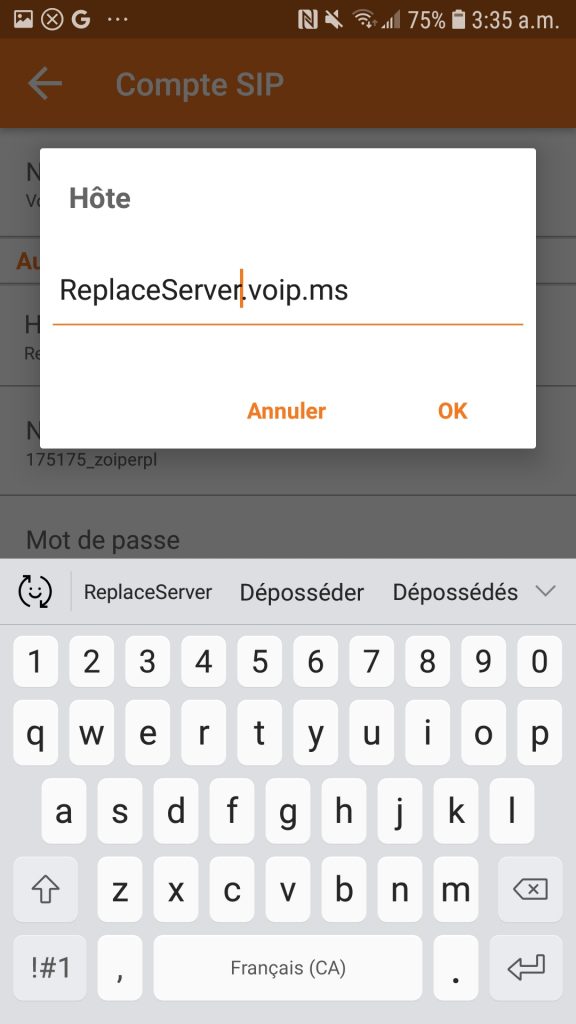
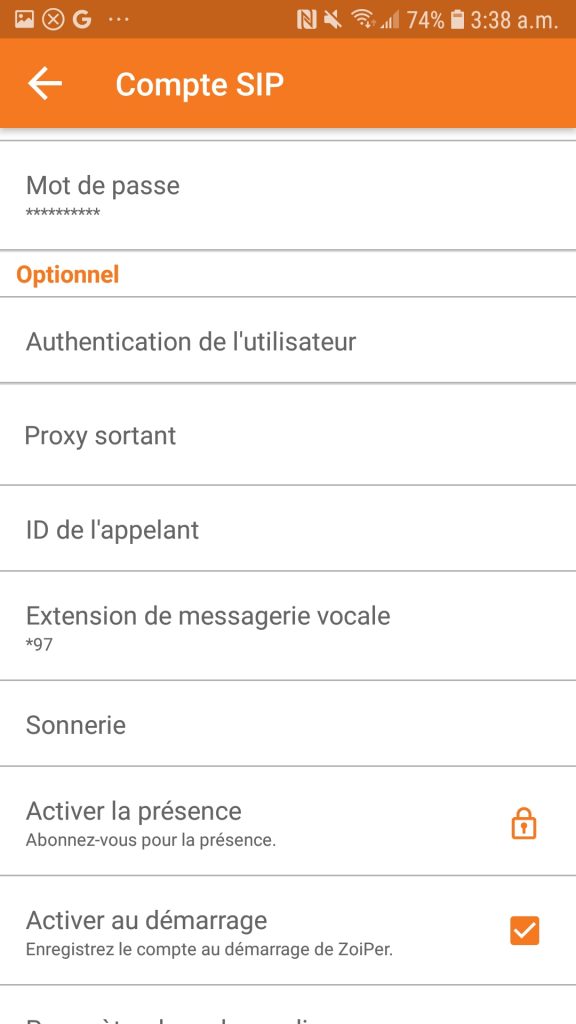
Assurez vous que l’icone zoiper soit disponible sur le l’écran de votre téléphone.
Lorsque vous recevrez un appel, vous répondez comme d’habitude.
Pour placer un appel, vous choisissez l’icone « zoiper », vous sélectionnez le clavier numérique, et vous composez !
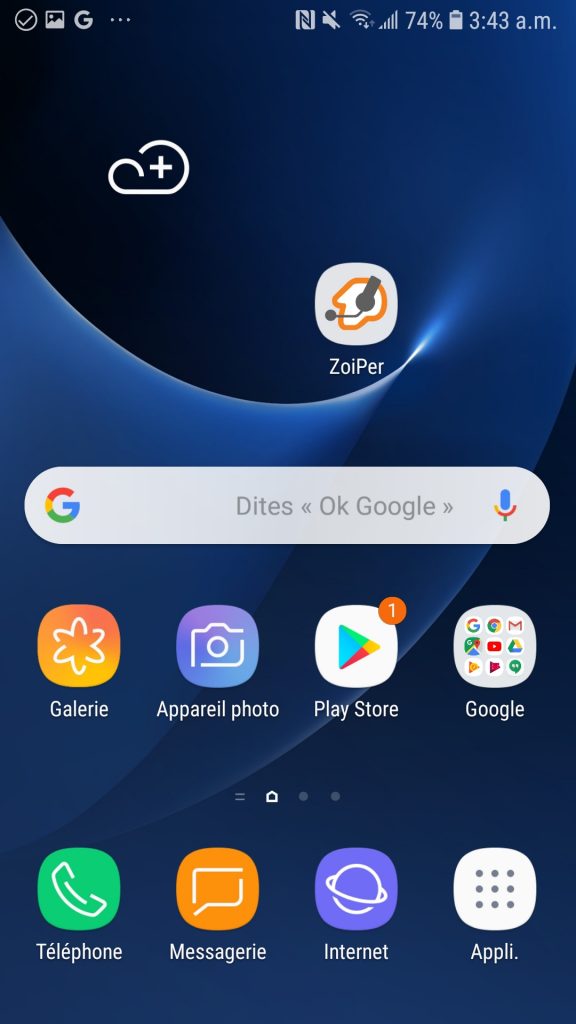
Si vous avez déjà une ligne de téléphone VoIP avec QCWEB, et que vous voulez que le téléphone maison, et le téléphone zoiper sonne en même temps, vous permettant de répondre sur l’un ou l’autre, avisez qcweb par courriel. Nous ferons la configuration dans nos serveurs rapidement, et vous serez avisé.